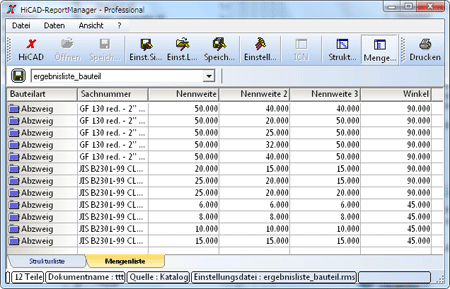Rohrklassen-Editor

Mit diesem Tool können Sie neue Rohrklassen anlegen und vorhandene Rohrklassen bearbeiten
Nach dem Aufruf der Funktion wird das Dialogfenster Rohrklassen-Editor angezeigt.
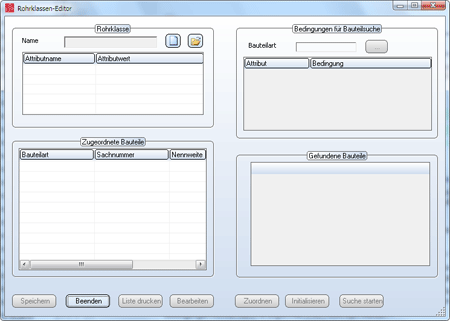
 Der Rohrklassen-Editor steht nur dann zur Verfügung, wenn der HiCAD Katalog als Bauteildatenquelle eingestellt ist (siehe Anlagenbau-Einstellungen, Bauteilauswahl).
Der Rohrklassen-Editor steht nur dann zur Verfügung, wenn der HiCAD Katalog als Bauteildatenquelle eingestellt ist (siehe Anlagenbau-Einstellungen, Bauteilauswahl).
Rohrklasse anlegen
Anlagenbau > Bauteildaten-Tools > V.Edit... > Rohrklassen-Editor 
Um eine neue Rohrklasse anzulegen, gehen Sie wie folgt vor:
- Klicken Sie auf das Symbol Neue Rohrklasse
 und tragen Sie den Namen der neuen Rohrklasse ohne Erweiterung in das Feld Name ein.
und tragen Sie den Namen der neuen Rohrklasse ohne Erweiterung in das Feld Name ein.
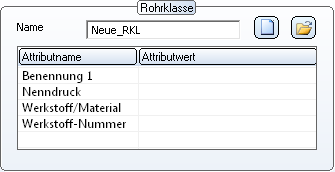
- Ordnen Sie den in der Spalte Attributname angezeigten Rohrklassenattributen die gewünschten Attributwerte zu. Doppelklicken Sie dazu in der Spalte Attributwert auf die entsprechende Zeile und tragen Sie den gewünschten Text/Wert ein.
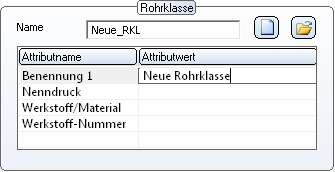
- Speichern Sie die Rohrklasse, indem Sie auf den Button Speichern klicken. Die neue Rohrklasse wird als XML-Datei im HiCAD-Unterordner \PlantParts\Pipeclasses abgelegt.
- Ordnen Sie der neu angelegten Rohrklasse die gewünschten Anlagenbau-Bauteile zu. Klicken Sie dazu oben rechts im Dialogfenster auf das Symbol
 und wählen Sie eine Bauteilart aus. HiCAD zeigt eine Liste der zugehörigen Bauteilattribute an.
und wählen Sie eine Bauteilart aus. HiCAD zeigt eine Liste der zugehörigen Bauteilattribute an.
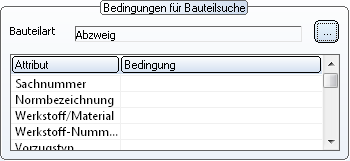
Sie haben hier die Möglichkeit, die Bauteilsuche durch Angabe von Suchbedingungen zu filtern. Um einem Attribut eine Suchbedingung zuzuweisen, doppelklicken Sie in der Spalte Bedingung auf die entsprechende Zeile und geben Sie die Suchbedingung ein. Beachten Sie dazu bitte die Regeln für die Bauteilsuche.
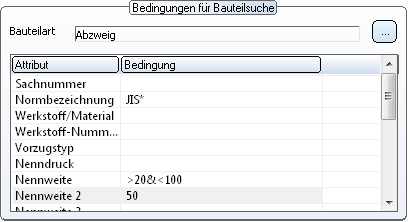
Sie starten die Bauteilsuche durch einen Klick auf die Schaltfläche Suche starten. Alle Bauteile, die die angegebenen Suchbedingungen erfüllen, werden unter Gefundene Bauteile aufgelistet.
- Markieren Sie die Bauteile (Mehrfachauswahl mit STRG- und UMSCHALT-Taste), die Sie der Rohrklasse zuordnen wollen. Anschließend drücken Sie auf einem der markierten Einträge die rechte Maustaste und wählen im Kontextmenü die Funktion Zuordnen. Alle markierten Bauteile werden in die Liste Zugeordnete Bauteile übernommen.

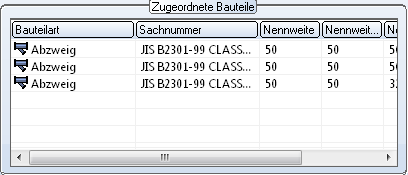
- Sie haben dann die Möglichkeit, die Liste der zugeordneten Bauteile zu bearbeiten, d. h. Bauteile aus der Liste zu entfernen oder Bauteile hinzuzufügen. Darüber hinaus können Sie sich Bauteilinformationen zu jedem zugeordneten Bauteil anzeigen lassen.
Um Bauteile aus der Liste zu entfernen, markieren Sie die entsprechenden Zeilen(Mehrfachauswahl mit STRG-Taste). Drücken Sie dann auf einem der markierten Einträge die rechte Maustaste und wählen Sie im Kontextmenü die Funktion Entfernen.
Zur Anzeige der Bauteilinformationen zeigen Sie mit dem Cursor auf die entsprechende Zeile, drücken die rechte Maustaste und wählen die Funktion Anzeigen.

Wollen Sie über einen neuen Suchlauf weitere Bauteile zuordnen, dann drücken Sie auf die Schaltfläche Initialisieren, um die letzten Suchbedingungen und die Ergebnisliste zu leeren. Verfahren Sie dann wie in Schritt 4 ff.
- Wollen Sie die Rohrklasse mit den aktuell zugeordneten Bauteilen speichern, dann klicken Sie auf die Schaltfläche Speichern.
 Über die Schaltfläche Liste drucken haben Sie die Möglichkeit, eine Liste aller zugeordneten Bauteile zu erstellen. Die Liste wird im HiCAD Report Manager angezeigt. Nutzen Sie die Funktionen des Reportmanagers, um die Liste zu speichern. Ausführliche Informationen zum Reportmanager finden Sie in dessen Online-Hilfe.
Über die Schaltfläche Liste drucken haben Sie die Möglichkeit, eine Liste aller zugeordneten Bauteile zu erstellen. Die Liste wird im HiCAD Report Manager angezeigt. Nutzen Sie die Funktionen des Reportmanagers, um die Liste zu speichern. Ausführliche Informationen zum Reportmanager finden Sie in dessen Online-Hilfe.
Rohrklasse bearbeiten
Anlagenbau > Bauteildaten-Tools > V.Edit... > Rohrklassen-Editor 
Zur Bearbeitung einer Rohrklasse klicken Sie im Rohrklassen-Editor auf das Symbol Rohrklasse laden  und wählen dann die entsprechende XML-Datei aus. Voreingestellt ist hier der HiCAD-Unterordner \PlantParts\Pipeclasses. Anschließend klicken Sie auf Öffnen.
und wählen dann die entsprechende XML-Datei aus. Voreingestellt ist hier der HiCAD-Unterordner \PlantParts\Pipeclasses. Anschließend klicken Sie auf Öffnen.
Wollen Sie die Datei ändern, dann klicken Sie auf die Schaltfläche Bearbeiten. Anschließend haben Sie analog zum Anlegen neuer Rohrklassen folgende Möglichkeiten:
- Attributwerte der Rohrklasse ändern
- Bauteile zuordnen
- zugeordnete Bauteile entfernen.
Bitte beachten Sie in diesem Zusammenhang, dass nur ein Prozess die Datei editieren darf. Eine Meldung wie
Der Prozess kann nicht auf die Datei D:\HiCAD\PlantParts\PipeClasses\t2.xml zugreifen, da sie von einem anderen Prozess verwendet wird.
bedeutet, dass die Datei momentan von einem anderen Prozess verwendet wird und für Sie zum Schreiben gesperrt ist.
Die Sperrung der Rohrklassendatei wird erst dann wieder aufgehoben, wenn
- der Rohrklassen-Editor beendet,
- eine neue Rohrklasse angelegt oder
- eine andere Rohrklassendatei zur Bearbeitung geladen
wird.

Bauteildaten-Tools (Anl) • Anlagenbaufunktionen • Regeln für die Bauteilsuche